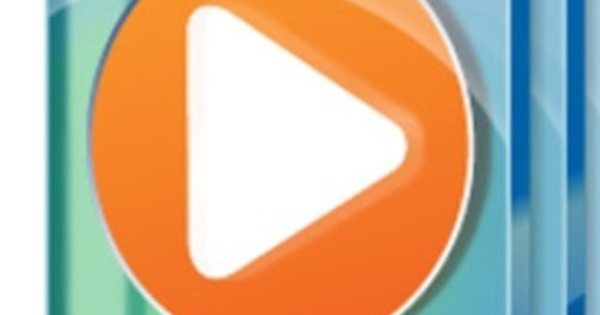Windows లో వాల్యూమ్ గరిష్టంగా ఉండటం చాలా వింత కాదు. ఎక్కడో గీత గీసుకోవాలి. అనేక సందర్భాల్లో ఈ గరిష్ట వాల్యూమ్ బాగానే ఉంది, అయితే మీరు ఇప్పటికీ వాల్యూమ్ను పెంచాలనుకుంటే (ఉదాహరణకు మీ వద్ద సాఫ్ట్ వీడియో ఉన్నందున)? అదృష్టవశాత్తూ, ఇది మూడవ పక్ష సాఫ్ట్వేర్తో మరియు లేకుండానే సాధ్యమవుతుంది.
దశ 01: సమీకరణ
విండోస్లో మీరు నేరుగా వాల్యూమ్ను పెంచుకునే ఫీచర్ ఉంది. ఈ ఫంక్షన్ అంటారు సమీకరణ వాల్యూమ్ మరియు ప్రాథమికంగా అప్లికేషన్ల మధ్య వాల్యూమ్లో వ్యత్యాసాలను తగ్గించడానికి ఉద్దేశించబడింది, కానీ తప్పనిసరిగా అధిక వాల్యూమ్ స్థాయిని అందిస్తుంది. మీరు విండోలో ఈ ఎంపికను కనుగొంటారు స్పీకర్ల లక్షణాలు. Windows 10లో, సిస్టమ్ ట్రేలోని స్పీకర్ చిహ్నాన్ని కుడి-క్లిక్ చేసి, ఆపై క్లిక్ చేయడం ద్వారా మీరు ఈ విండోను చేరుకోవచ్చు. వాల్యూమ్ మిక్సర్ని తెరవండి. ఆపై ఎగువ ఎడమవైపున (దిగువ) స్పీకర్ల చిహ్నంపై క్లిక్ చేయండి పరికరం) కనిపించే విండోలో. Windows 8 మరియు 7లో, సిస్టమ్ ట్రేలోని స్పీకర్ చిహ్నాన్ని క్లిక్ చేయడం ద్వారా మీరు ఈ విండోను చేరుకోవచ్చు. మిక్సర్ ఆపై కనిపించే విండోలో స్పీకర్ చిహ్నం. తర్వాత ట్యాబ్పై క్లిక్ చేయండి మెరుగుదలలు మరియు పక్కన చెక్ పెట్టండి సమీకరణ వాల్యూమ్.
దశ 02: DFX ఆడియో ఎన్హాన్సర్ ప్లగిన్
మీ సౌండ్ కార్డ్ మొదటి దశ నుండి ఫంక్షన్కు మద్దతు ఇవ్వకపోతే (ఇది చాలా అరుదు) లేదా వాల్యూమ్ ఇంకా తగినంత బిగ్గరగా లేకుంటే, సాఫ్ట్వేర్ను ఇన్స్టాల్ చేయడానికి ఇది సమయం. DFX ఆడియో ఎన్హాన్స్ ప్లగిన్ అనేది మీరు మీ PCలో ధ్వనిని మెరుగుపరచగల ఒక ప్రోగ్రామ్, ఇతర మాటలలో, మీరు ధ్వని యొక్క అన్ని రకాల లక్షణాలను దానితో సర్దుబాటు చేయవచ్చు. ఆ అన్ని మెరుగుదల లక్షణాల కోసం, మీరు చెల్లింపు సంస్కరణను కొనుగోలు చేయాలి, కానీ మీరు ప్రోగ్రామ్ను ప్రారంభించిన వెంటనే ఉచిత సంస్కరణ గరిష్ట వాల్యూమ్ను పేల్చివేస్తుంది, ఈ సందర్భంలో మేము కోరుకునేది ఇదే.
దశ 03: VLC ప్లేయర్
మేము పేర్కొన్న మొదటి రెండు ఎంపికలు మీ సిస్టమ్ మొత్తం వాల్యూమ్ను పెంచుతాయి (అంటే అన్ని అప్లికేషన్లకు). మీరు బదులుగా మీ సంగీతం, చలనచిత్రాలు మరియు ధారావాహికలు చాలా బిగ్గరగా ప్లే చేయగల ప్రోగ్రామ్ కోసం చూస్తున్నట్లయితే, VLC ప్లేయర్ దానికి అనువైన ప్రోగ్రామ్. VLC గరిష్ట వాల్యూమ్ను 25 శాతం అధిగమించడానికి మిమ్మల్ని అనుమతిస్తుంది. ఇది మీరు ప్లే చేస్తున్న మీడియాకు మాత్రమే వర్తిస్తుంది, కాబట్టి సిస్టమ్ శబ్దాలు సాధారణ వాల్యూమ్లో ఉంటాయి.